Introduction
Les Chromebooks sont connus pour leur interface conviviale, offrant un moyen efficace d’accomplir des tâches numériques. Cependant, avec le temps, l’accumulation d’icônes inutiles peut encombrer votre écran d’accueil, créant un environnement chaotique qui peut vous ralentir. Simplifier votre espace numérique en supprimant ces icônes peut aider à créer un espace de travail plus esthétiquement agréable et efficace. Ce guide vous aidera à comprendre comment supprimer les icônes principales de l’écran d’accueil de votre Chromebook et vous donnera des conseils pour personnaliser votre interface afin d’améliorer sa fonctionnalité.
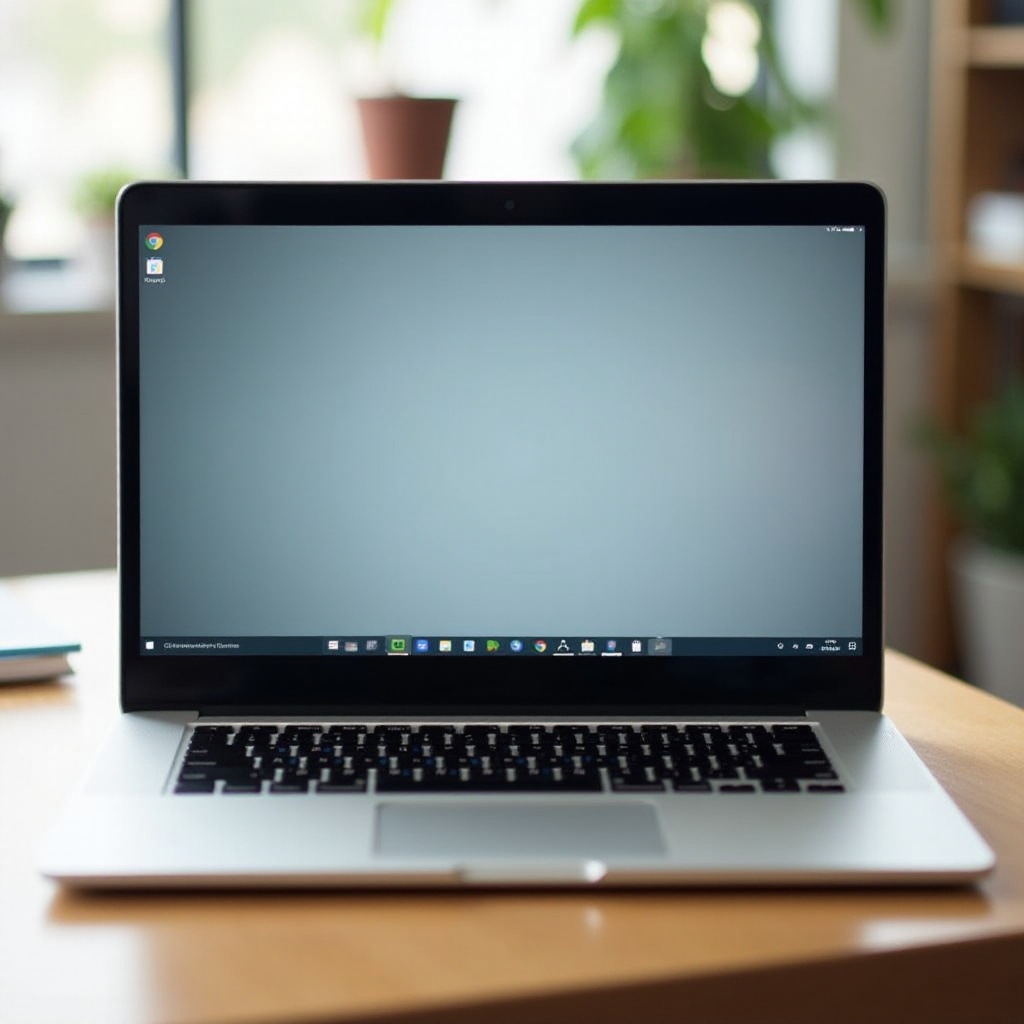
Comprendre l’écran d’accueil de votre Chromebook
Avant de commencer à désencombrer, il est crucial de comprendre la disposition de l’écran d’accueil de votre Chromebook. L’écran d’accueil sert d’interface principale pour accéder aux applications et aux raccourcis, la barre supérieure étant généralement réservée aux applications fréquemment utilisées. Cette zone, cependant, peut se remplir d’icônes qui ne sont plus utiles à vos activités quotidiennes. En vous familiarisant avec cette disposition, vous serez mieux équipé pour désencombrer votre écran efficacement. Optimiser cet espace ne réduit pas seulement l’encombrement visuel, mais améliore également votre flux de travail en gardant uniquement les applications essentielles à portée de main.
Étapes pour supprimer les icônes principales
Une fois que vous êtes prêt à organiser l’écran d’accueil de votre Chromebook, suivez ces étapes pour supprimer facilement les icônes inutiles :
Accéder au lanceur d’applications
Commencez par accéder au lanceur d’applications : 1. Cliquez sur l’icône en forme de cercle située en bas à gauche de votre écran. Cela ouvrira le lanceur d’applications. 2. Une grille affichant toutes les applications installées sur votre Chromebook vous sera présentée.
Supprimer les icônes avec un simple glisser-déposer
Après avoir accédé au lanceur d’applications, suivez ces étapes simples pour supprimer les icônes principales : 1. Trouvez l’icône que vous souhaitez supprimer de la barre supérieure. 2. Cliquez et maintenez l’icône, en la faisant glisser vers le bas ou vers la zone du lanceur d’applications. 3. Relâchez l’icône pour l’enlever efficacement de votre écran d’accueil.
Résolution des problèmes de suppression d’icônes
Si vous rencontrez des difficultés pour supprimer certaines icônes : – Vérifiez si l’application est une application système, auquel cas elle ne peut pas être supprimée. – Essayez de redémarrer votre Chromebook pour résoudre tout problème technique temporaire. – Si les problèmes persistent, vérifiez et installez toutes les mises à jour en attente pour votre Chromebook. Cela pourrait résoudre les problèmes sous-jacents.
Conseils pour personnaliser l’interface de votre Chromebook
Après avoir désencombré vos icônes principales, vous pouvez vouloir personnaliser davantage l’interface de votre Chromebook pour améliorer son efficacité et son attrait esthétique.
Organiser les applications pour une meilleure productivité
Grouper les applications de manière organisée peut grandement augmenter votre productivité : – Catégorisez les applications en fonction de leur fonction, telles que ‘Travail’, ‘Divertissement’ ou ‘Éducation’. – Placez les applications les plus fréquemment utilisées près du haut pour un accès rapide et facile.
Utiliser efficacement les dossiers et les raccourcis
Profitez pleinement des dossiers et des raccourcis : – Dans le lanceur d’applications, créez des dossiers pour regrouper des types d’applications similaires afin de faciliter la navigation. – Ajoutez des raccourcis vers des pages Web fréquemment visitées pour simplifier votre flux de travail.
En organisant efficacement vos applications et en utilisant des dossiers, vous assurez un espace de travail cohérent qui soutient votre productivité.
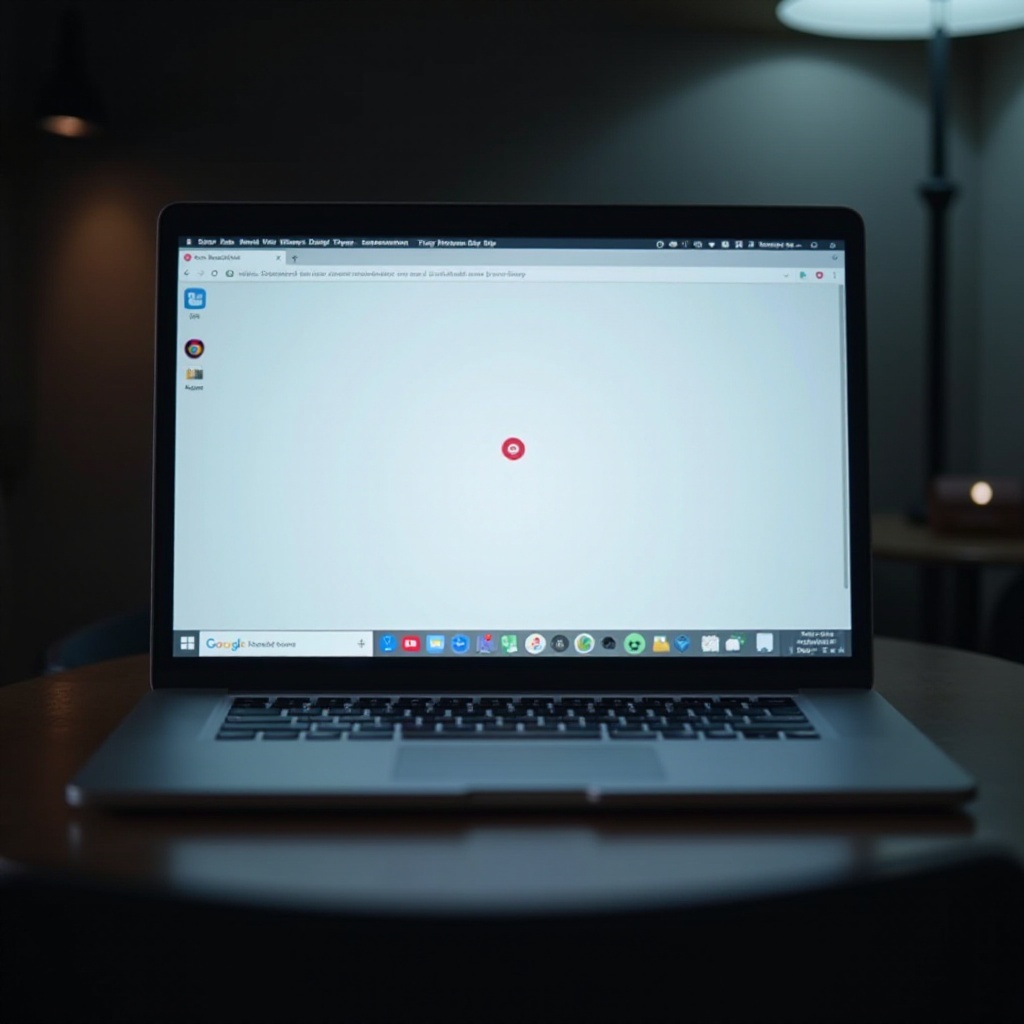
Améliorer l’attrait visuel de votre Chromebook
Une fois votre interface rangée, pensez à améliorer le charme visuel de votre Chromebook avec les méthodes suivantes :
Changer les fonds d’écran et les thèmes
Personnalisez l’apparence générale de votre Chromebook : – Accédez à Paramètres > Fond d’écran pour changer votre arrière-plan. – Choisissez parmi les fonds d’écran existants ou téléchargez vos propres images personnalisées. – Explorez les paramètres de thème pour ajuster le schéma de couleurs selon votre goût.
Ajouter des extensions Chrome utiles
Améliorez la fonctionnalité et l’esthétique avec des extensions Chrome : – Rendez-vous sur le Chrome Web Store via votre navigateur. – Parcourez différentes catégories comme Productivité ou Thèmes pour trouver des extensions utiles. – N’oubliez pas que les extensions peuvent considérablement améliorer à la fois l’apparence et les capacités de votre Chromebook.
Ces améliorations rendent votre Chromebook non seulement plus esthétiquement plaisant, mais aussi plus fonctionnel pour les tâches quotidiennes.

Maintenir un écran d’accueil propre et efficace
Pour garder votre écran d’accueil optimisé et ordonné au fil du temps, envisagez d’établir un calendrier d’entretien régulier : – Révisez régulièrement votre liste d’applications et supprimez celles que vous n’utilisez plus. – Mettez à jour les dossiers pour refléter les nouvelles applications ajoutées ou supprimées. – Évaluez les extensions ou les thèmes pour détecter toute redondance qui pourrait encombrer votre système.
En somme, maintenir une interface numérique organisée est essentiel pour une expérience Chromebook productive et agréable.
Conclusion
Éliminer les icônes principales superflues de votre écran d’accueil de Chromebook ouvre la voie à un espace de travail numérique plus épuré et efficace. En suivant les étapes et conseils décrits pour la personnalisation et l’entretien périodique, vous serez mieux équipé pour cultiver un espace de travail à la fois propre et hautement fonctionnel, adapté à vos besoins et préférences.
Questions fréquemment posées
Pourquoi ne puis-je pas supprimer certaines icônes de l’écran d’accueil de mon Chromebook ?
Certaines icônes sont des applications système fondamentales pour votre Chromebook et ne peuvent donc pas être supprimées.
Comment puis-je ajouter des icônes à nouveau à mon écran d’accueil après les avoir supprimées ?
Trouvez l’application dans le lanceur d’applications, puis cliquez et faites-la glisser vers l’emplacement de l’écran d’accueil que vous préférez.
La suppression d’icônes affectera-t-elle les performances de mon Chromebook ?
Supprimer des icônes n’affectera pas les performances, mais cela peut améliorer votre expérience utilisateur globale et votre productivité.
